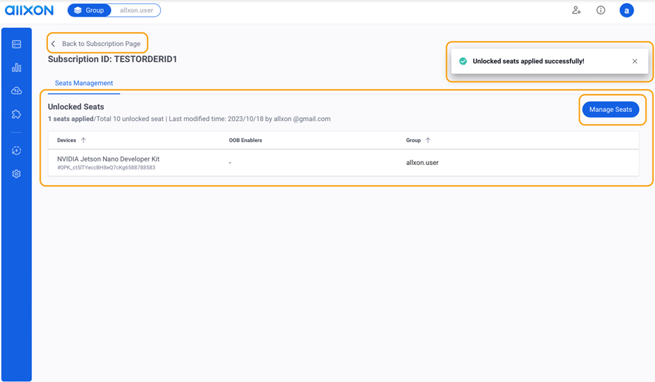💡 ページ内リンク:
はじめに
このページでは、サブスクリプション管理の機能を向上させ、サブスクリプション詳細を確認する方法や、Unlocked Subscription Plansでデバイスを管理するために必要なステップを説明します。
ステップ1:Manage Seats(マネージシート)
- [Allxon Portal]を開き、サブスクリプションを選択します。
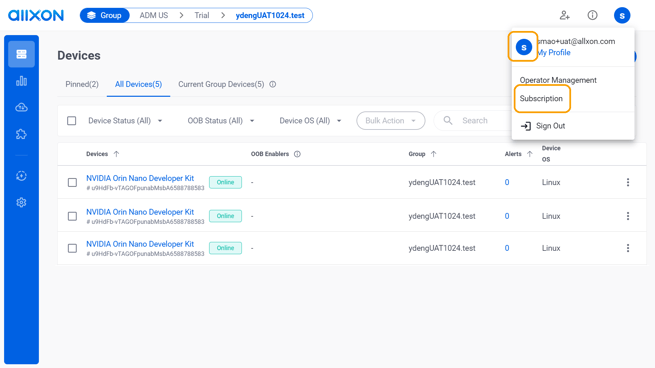
-
[Current]タブを選択して、現時点のUnlocked Subscription Plansのリストを表示し、 [Subscription ID]を選択、クリックしてシート管理ページへ移ります。
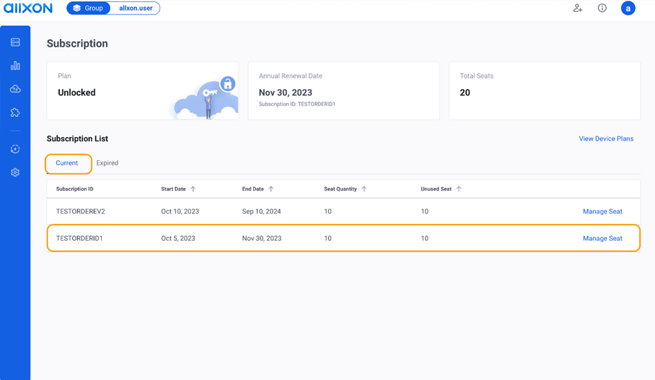
ステップ2: Assign Devices(デバイスのアサイン)
- [Manage Seats] ボタンをクリックして、アンロックシート(Unlocked Seats)のデバイスの割り当てを行います。

- [Entry Devices] の下にある (+) アイコンをクリックし、上にあるアンロックシート(Unlocked Seats)にデバイスを割り当てます。
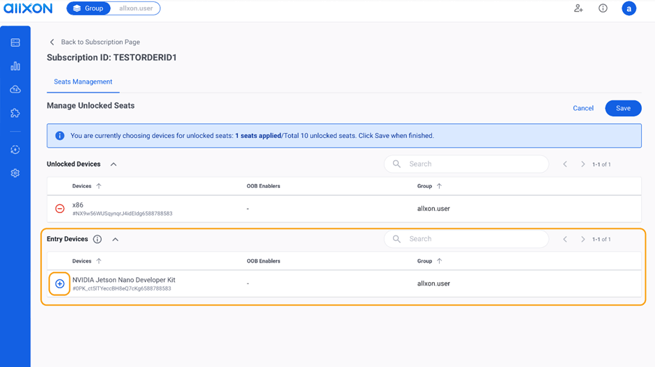
ステップ3:Unassign Devices(デバイスのアンアサイン)
- 正常に割り当てられたデバイスは、[Unlocked Seats]の下に表示されます。
- [-]アイコンをクリックして、アンロックデバイス(Unlocked Devices)の割り当てを解除し、エントリーデバイス(Entry Devices)へ戻します。
- 必要なアンロックデバイス(Unlocked Devices)のすべての割り当てが完了または割り当てを解除したら、[Save] ボタンをクリックします。
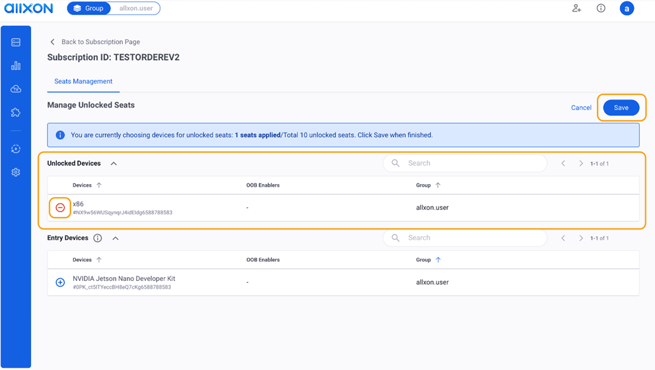
ステップ4:Successful Management(サクセスマネジメント)
- 正常に割り当てられたすべてのデバイスが [Seats Management] タブの [Unlocked Seats] にリスト化され、メッセージが表示されます。
- 変更を加える必要がある場合は、[Manage Seats]ボタンをクリックしてシートを再度編集することができます。
- 変更を加える必要がない場合は、[Back to Subscription Page]をクリックしてメインページに戻ります。